Dropbox czy Dysk Google posiadają funkcję automatycznego synchronizowania folderów z chmurą. Wystarczy wrzucić pliki do odpowiedniego katalogu i poczekać, aż zostaną przesłane via internet. A jak coś takiego osiągnąć w Evernote?
Notatnik Evernote to nie tylko świetne narzędzie do przechowywania notatek, to również miejsce, gdzie wiele osób trzyma przydatne dokumenty PDF, zdjęcia czy nawet nagrania audio. Jeżeli korzystacie z systemu Windows, możecie w prosty sposób automatycznie przesyłać pliki do swojego konta Evernote. Na początek musimy pobrać i zainstalować klienta Evernote na system Windows.
Po uruchomieniu programu Evernote klikamy w pasku narzędziowym zakładkę Narzędzia. Następnie z poziomu rozwijanego menu kontekstowego wybieramy pozycję o nazwie Importuj foldery.
W nowym oknie Importuj foldery możemy dodać katalogi, które będą monitorowane i importowane automatycznie do Evernote. Aby dodać taki folder, klikamy przycisk Dodaj i ustalamy ścieżkę importu katalogu, gdzie będziemy wrzucać pliki do Evernote.
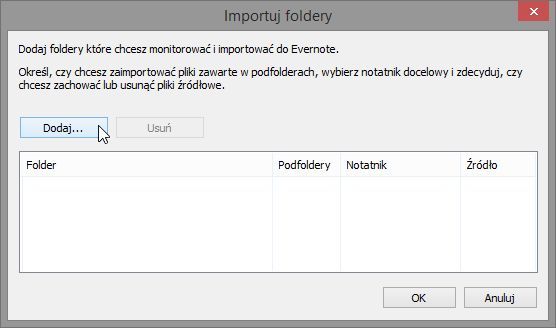
Kiedy dodamy taki folder (lub nawet kilka folderów), pojawi się on na liście okienka Importuj foldery. Jeżeli wybrany przez nas katalog posiada podfoldery, klikamy na liście pozycję Podfoldery i wybieramy Tak. Teraz synchronizowane będą również podfoldery z dodanego przez nas folderu do Evernote.
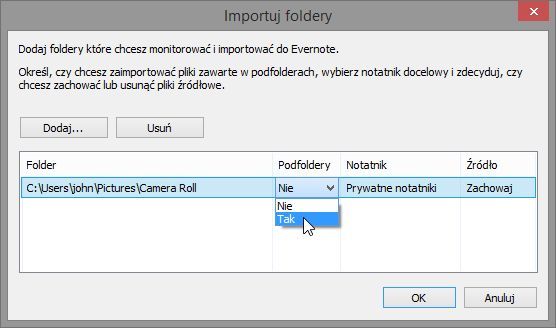
Ważna jest też kolejna pozycja na liście - Notatnik. Klikając tę pozycję możemy ustalić, do którego notatnika będą importowane pliki z dodanych przez nas folderów. Możemy więc np. stworzyć w Evernote folder Pliki i ustawić, aby do niego zapisywane były dane z importowanego folderu.
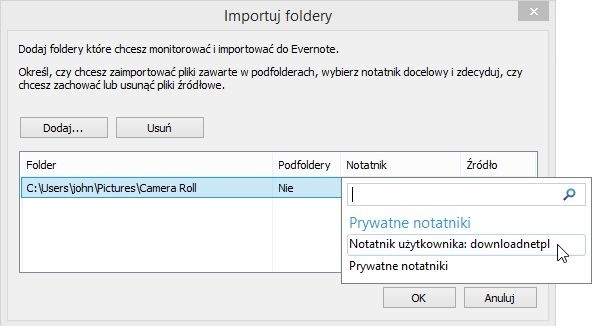
Na koniec klikamy OK. Zmiany będą wprowadzone automatycznie.
